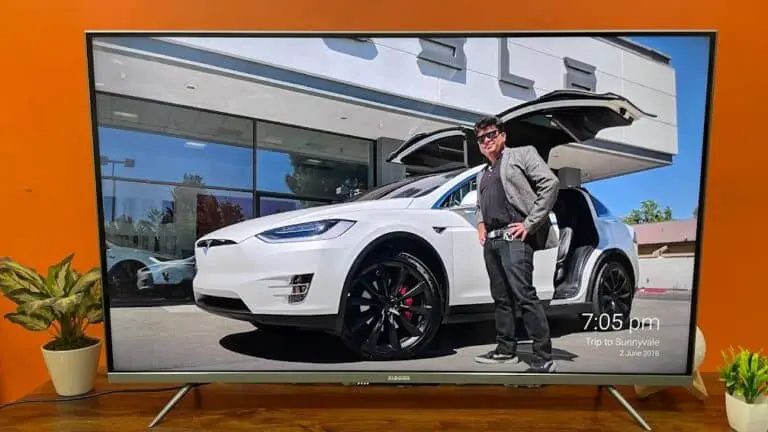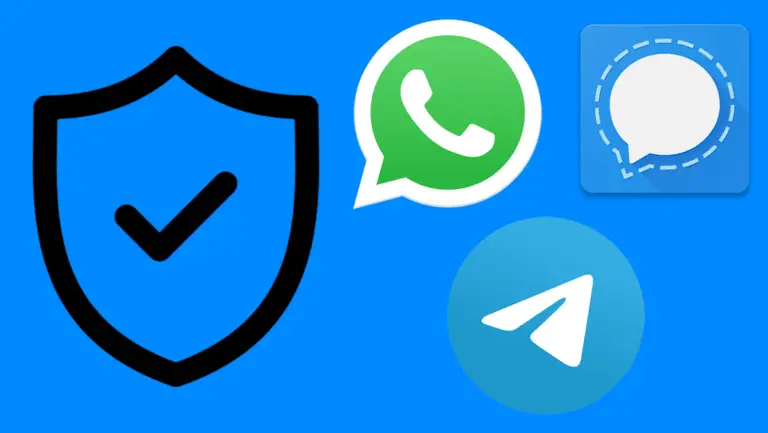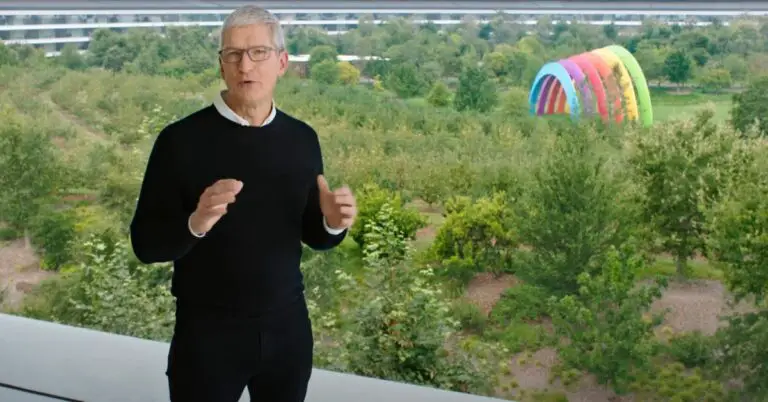2 meilleures façons de lire à haute voix une page Web sur votre téléphone et votre ordinateur

Dans cette vie bien remplie, nous trouvons à peine assez de temps pour lire quelque chose en ligne. Même si nous trouvons du temps pour lire, avec quelques perturbations, nous perdons facilement le fil et oublions de le lire plus tard. Et s’il y avait un moyen d’entendre la page Web au lieu de la lire ? De cette façon, nous pouvons faire d’autres choses comme voyager, déjeuner, etc. tout en profitant de l’article ou de la page Web au format audio, tout comme écouter un podcast, la radio, etc. Cela peut être utile même en cuisinant un nouveau plat, comme vous n’avez pas besoin de faire une pause et de lire la recette entre les deux, ça a l’air cool, non ? Ici, je suis pour partager exactement comment le faire, alors commençons.
Aussi, Lire | 4 façons d’enregistrer une page Web complète en tant qu’image sur votre téléphone et votre ordinateur
2 façons de lire une page Web sur Android et un ordinateur
Vous pouvez lire une page Web sur plusieurs appareils, que ce soit votre téléphone Android, iPhone, iPad ou même votre ordinateur. J’en ai tous discuté, commençons par comment vous pouvez le faire sur votre téléphone.
Lire une page Web sur le téléphone
Le moyen le plus simple et le plus simple d’écouter une page Web en déplacement consiste à utiliser votre téléphone, qui est toujours avec vous, où que vous alliez. Cela peut être fait avec l’aide de Google, car ils sont les meilleurs en matière de logiciels.
- Ouvrez la page Web, l’article ou la recette sur votre téléphone
- Activer Google Assistant sur le même écran
- Demandez à l’Assistant de lire la page à l’aide de l’une des commandes « Hey Google, read it » ou « Hey Google, read this page »
- Nous obtenons maintenant une interface utilisateur semblable à un lecteur audio, où nous pouvons modifier le débit de parole, sélectionner différentes langues, faire défiler automatiquement pour synchroniser le texte avec l’audio, lire la sélection, etc. Vous pouvez également réduire la fenêtre ou verrouiller votre téléphone, et il continuera à lire la page.
Assurez-vous d’avoir la dernière version de Google App ou de Google Assistant. Il existe également un moyen de lire les pages sur iPhone, ce qui est un peu différent. Vous pouvez consulter l’article à ce sujet ici.
Aussi, Lire | Comment faire en sorte que l’iPhone lise des articles avec l’application Google
Aussi, Lire | Vous voulez lire des articles plus tard sur Chrome ? Voici comment activer la liste de lecture Chrome sur Android
Lire une page Web sur votre ordinateur
Si vous aimez lire dans un endroit confortable comme votre maison sur un écran plus grand comme un ordinateur portable ou un ordinateur ou dire comme cuisiner de nouvelles recettes en consultant le Web, alors cette méthode est plus utile. Maintenant, vous devez regarder l’écran car vous pouvez l’écouter. Il existe des extensions Chrome pour cela.
Texte à la parole de Natural Reader
Cette extension apporte toute la puissance du présent dans Google Assistant Reader, comme le débit de parole, les différentes langues et la voix, le défilement automatique, la lecture de la sélection, le contrôle du volume, les sous-titres codés, etc. La meilleure chose que j’ai aimé, c’est que vous pouvez sélectionnez la voix qui convient le mieux en fonction du sujet de la page Web.
Obtenez l’extension de lecteur naturel
Lit à voix haute
Si vous ne voulez pas que toutes ces options sophistiquées soient à la recherche d’une solution plus simple pour lire la page Web, alors Read Aloud Extension pourrait être celle que vous recherchiez. Il est livré avec seulement quatre options, Lecture, Pause, Précédent et Suivant.
Obtenir l’extension de lecture à voix haute
Aussi, Lire | Comment prévisualiser une page Web dans Google Chrome sur Android
Bonus : ChromeVox ou Microsoft Narrator
ChromeVox
Si vous possédez un Chromebook, vous pouvez également essayer ChromeVox, qui peut être activé de Text to Speech, sous Fonctionnalités d’accessibilité.
Obtenir l’extension ChromeVox
Narrateur Microsoft
Si vous êtes un utilisateur de Windows, vous disposez du Narrateur Microsoft de Windows 10, qui ressemble davantage à une fonctionnalité de synthèse vocale dans laquelle vous devez sélectionner manuellement le texte afin d’écouter le texte dans un format audio. Cela ne fonctionne pas aussi efficacement que les méthodes mentionnées ci-dessus, mais fait le travail. Il peut être activé à partir de la barre de recherche ou en appuyant sur Windows + Ctrl + Entrée (Retour).
Aussi, Lire | 10 façons gratuites de lire des articles sans abonnement
De cette façon, vous pouvez lire n’importe quelle page Web ou article sur votre téléphone ou votre ordinateur. J’aime beaucoup les options fournies avec les fonctionnalités permettant de modifier le débit de parole et la voix, car elles permettent de le personnaliser à votre guise. Mais ce n’est que moi, vous avez peut-être un point de vue ou un goût différent, faites-nous savoir lequel vous avez le plus aimé dans les commentaires ci-dessous.
Aussi, Lire | 7 façons de réparer Google Chrome « Aw, Snap ! » Erreur et autres plantages de pages